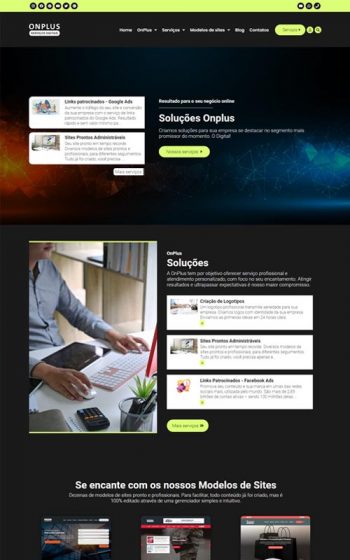Olá, bem-vindo a mais um tutorial passo a passo com vídeo da BQHost. Hoje você vai aprender a como criar plano/pacote no WHM.
Os pacotes são os planos que você oferece aos seus clientes. É necessário que, você faça a criação deles, em seu WHM previamente, para que, quando você for adicionar um novo cliente, você selecionar este plano/pacote a ele.
O que você vai precisar?
Para este tutorial você precisar do usuário e senha de acesso ao seu WHM. Esses dados são liberados com a sua revenda de hospedagem.
Caso não saiba essas informações, entre em contato com a empresa que você contratou o plano de revenda, e faça a solicitação desses dados.
Tutorial como criar plano/pacotes no WHM
Como se sabe, o WHM é o painel gerente da sua revenda de hospedagem. Então vamos acessá-lo para fazer a criação dos pacotes.
Siga os passos abaixo e aprenda como fazer.
Lembrando que, deixaremos no final do passo a passo o vídeo tutorial ensinando a fazer os mesmos processos, aprenda da melhor maneira para você.
Passo 1: Acesse o WHM
Para acessar o WHM, basta utilizar o endereço seudomínio/whm, entrar com os dados de acesso ao painel e clicar em login.
Caso tenha dificuldade, ensinamos a como logar no WHM em outro post, clique aqui e aprenda.
Passo 2: Acessar a opção adicionar um pacote
Agora precisamos acessar a função de adicionar pacote. Para isso, na busca do painel, digite a palavra pacote e clique em Adicionar um pacote.
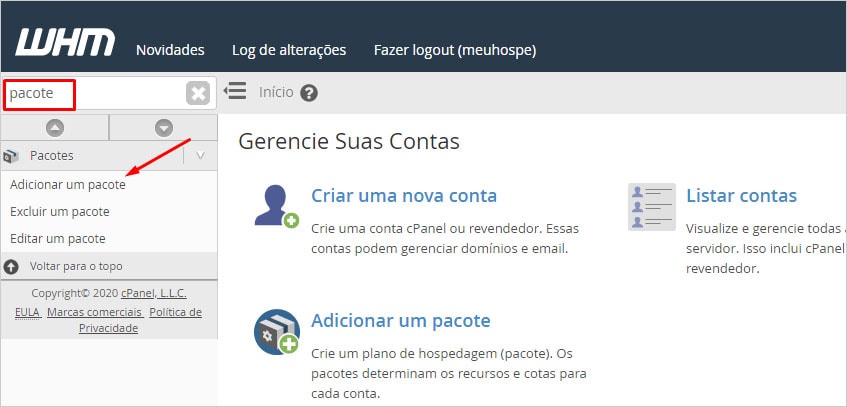
Passo 3: Fazer a configuração do plano
Na próxima página, vamos fazer criação do pacote, que basicamente é adicionar as informações de configuração do plano.
Em nome do pacote, você vai informar o nome do plano. Cota de disco, é o espaço do plano, eu coloquei 1 GB. Vale dizer que a configuração é em MB, e 1 GB é igual a 1024 MB.
Caso queira deixar a configuração ilimitada, basta marcar a bolinha com a informação ilimitado.
Por exemplo, a banda (transferência), contas de FTP, contas de e-mail, e outros atributos, deixarei ilimitados. Mas você faz a configuração conforme desejar.
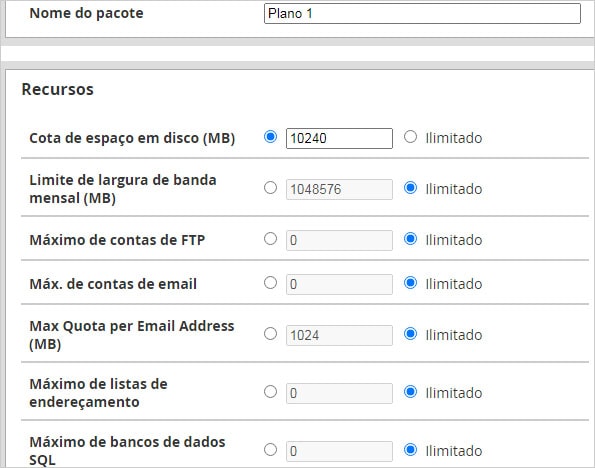
Em configurações, você pode deixar como está e em seguida clique em adicionar.
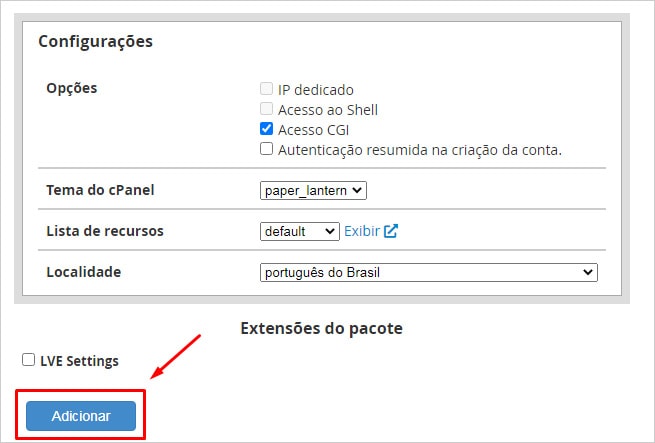
Pronto, seu pacote/plano foi criado no WHM. Quando você for criar um novo cliente, poderá adicionar este plano a ele.
Tutorial: Como Criar Planos e Pacotes de Hospedagem para Seus Cliente
Aprenda também por vídeo tutorial como criar pacotes no WHM de forma simples e rápida
Dúvidas frequentes sobre como criar pacotes de hospedagem (planos) no WHM
A criação de pacotes no WHM, é feita de forma muito simples. Ensinamos neste passo a passo e neste tutorial todos os procedimentos.
Mas logado em seu WHM siga os passos abaixo:
1 – Acessar a opção adicionar um pacote
2 – Adicione o nome do plano que irá criar, e as informações de configurações pertinentes a ele.
3 – Clique em adicionar.
Pacote é o plano que você oferecerá ao seu cliente. Você precisará primeiro criar um pacote no WHM, com toda a configuração do plano, para que, quando for criar um cliente, adicionar este plano a ele.
Pode lhe interessar
1. Como criar contas novas no WHM